CAD如何查询质量特性?
返回CAD如何查询质量特性?
在使用CAD进行绘图设计,有时候需要对三维图形的体积等信息进行查看,那么在CAD中要如何查询三维实体的质量特性这些数值呢?下面我们就一起来看看具体的操作步骤吧。
1. 首先打开中望CAD软件,将视图切换到三维视图:点击软件上方菜单栏中的【视图】,鼠标移到【三维视图】的位置,在这里任意选择一个三维视图,这里我们选择【东南等轴测】。
2. 任意绘制一个三维实体:点击菜单栏上的【绘图】,鼠标移到【实体】,在这里任意选择一个进行绘制,这里我们绘制一个长方体,如图所示。
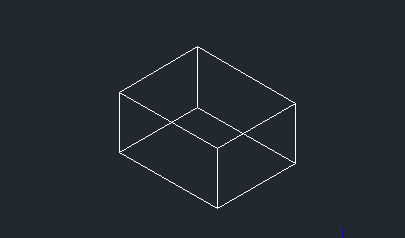
3. 启用查询质量特性的功能,在软件上方菜单栏中点击【工具】,鼠标移到【查询】的位置,在里面点击【面域/质量特性】,如下图所示。
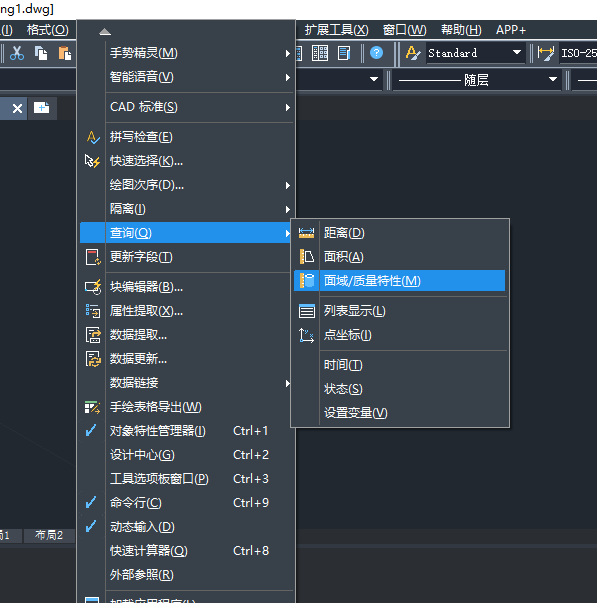
4. 启用查询命令之后,鼠标选择我们绘制的三维实体,回车,这时候就会弹出一个文本窗口,在这个文本窗口里面我们就能查询到三维实体的体积以及质量,质心等等这些数据,如下图所示:
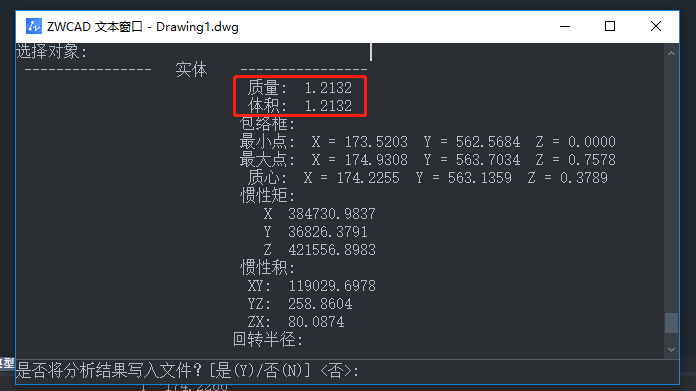
5. 除了查询质量特性,在查询这个功能里面,还有其他可以查询的,比如距离、面积、点坐标这些,我们可以根据自己的需要进行查询。
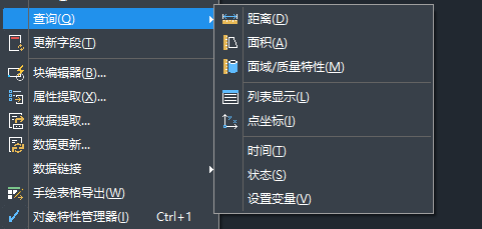
以上就是查询一个三维实体的详细过程了,希望能够帮到大家。更多CAD资讯敬请关注中望CAD官网,小编将持续更新推送,丰富教程内容不要错过哦。
推荐阅读:CAD
推荐阅读:CAD的坐标标注功能



























